Google Classroom App 線上遠端開課、免費雲端教學、給作業!教學(iOS, Android)
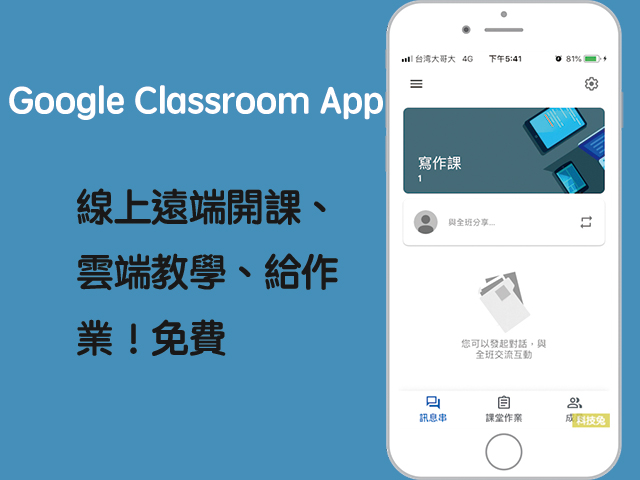
Google Classroom App是一款「可以讓你線上開課教學與上課、給作業」的App。 現在進行遠端開課的公司、學校,或是企業,越來越多了,於是一款像Google Classroom App這樣可以讓老師、講師、教授…等等,遠端開課的App,需求就變得很大。只要有Email,你就可以開課並邀請別人加入你的課程。
如果你也對遠端上課、遠端教學、雲端作業…等等有需求,那就來看看這篇Google Classroom App教學,以及免費下載吧!
Google Classroom App 免費下載(iOS, Android)
Google Classroom App 教學/介紹
▼ 首先,點選上面網址,下載這款「Google Classroom App」。進到裡面之後,你會看到App主畫面。
▼進入到Google Classroom App之後,你會發現什麼都沒有,首先登入你的Gmail,然後你就可以點選右下角的「+」功能來遠端開課囉。這裡你可以點選加入課程,也可以線上建立課程。
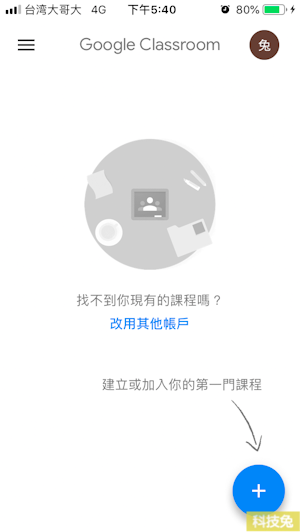
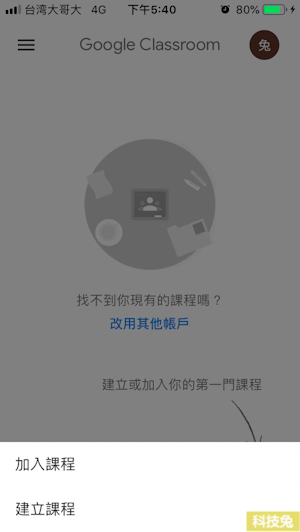
Google Classroom App /建立課程
▼Google Classroom App允許你線上開課,首先你要輸入課程名稱、教室、單元、科目等等,設定好之後按送出。建立課程之後,你就會看到你的課程名稱囉。
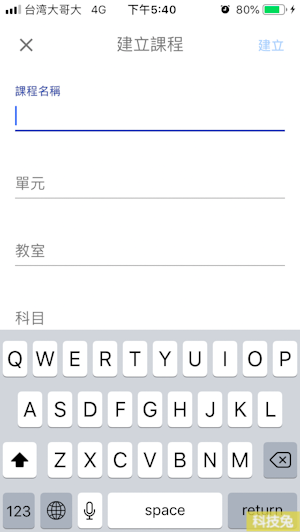
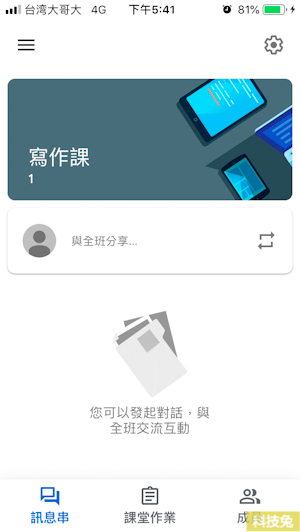
Google Classroom App / 建立教材、作業、問題
▼建立好課程之後,Google Classroom App有主要三個功能:建立作業、建立問題、創建教材。這些對於一堂課程來說,都是非常必要的。有了這三個功能之後,基本上老師跟講師,就可以遠端授課啦!
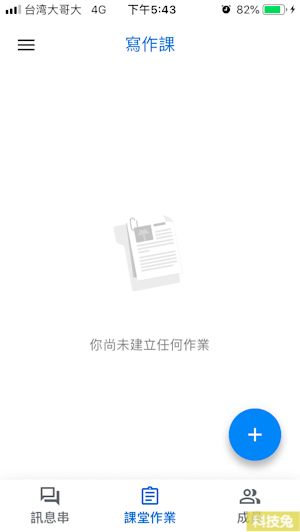
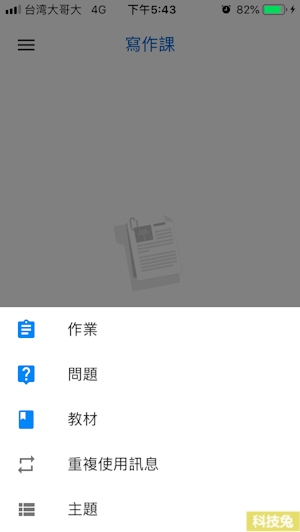
Google Classroom App /建立線上教材
▼遠端開課軟體最需要的功能就是建立教材,Google Classroom App也提供了這個功能。點選建立教材之後,你可以透過相機照片、檔案,或是Google雲端硬碟,來建立你的教材。
▼建立好教材,你就可以按送出啦!
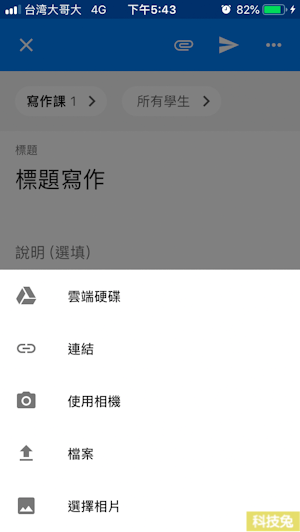
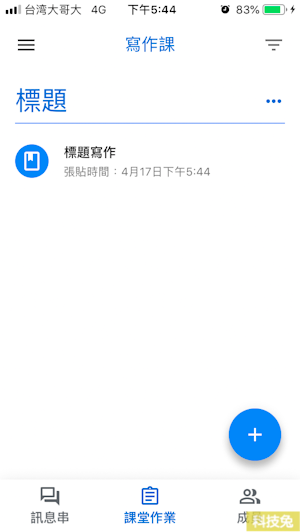
Google Classroom App / 建立作業
▼Google Classroom App,還有一個功能是「建立作業」。這也是遠端上課的必備功能之後,Google Classroom App也提供了這個功能。
▼點選建立作業之後,你可以選擇你要傳送的對象,比方說傳送給所有的學生,這樣他們就會收到啦!
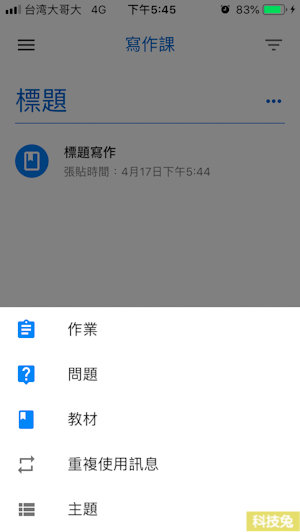
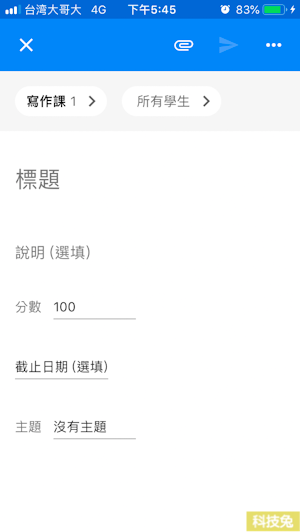
Google Classroom App / 邀請別人加入課程
▼最後,當你剛剛在Google Classroom App上開課之後,此時一個學生都還沒有。你需要邀請他們加入課程。所以你可以點選下方「成員」按鈕,然後輸入學生的Email,這樣他們就會收到加入課程的邀請啦。
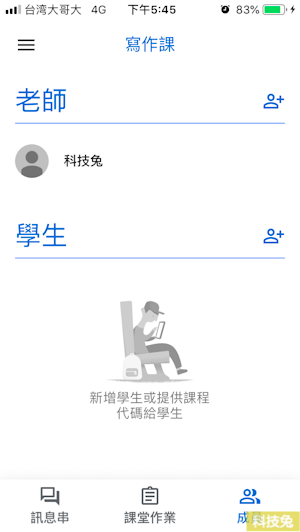
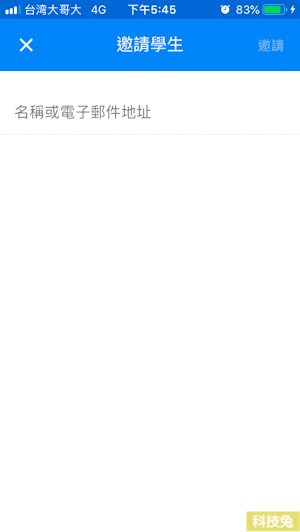
如果你是講師或老師,你有遠端上課、開課、雲端教學、給作業..等需求,那就別錯過Google Classroom 這款App囉!

